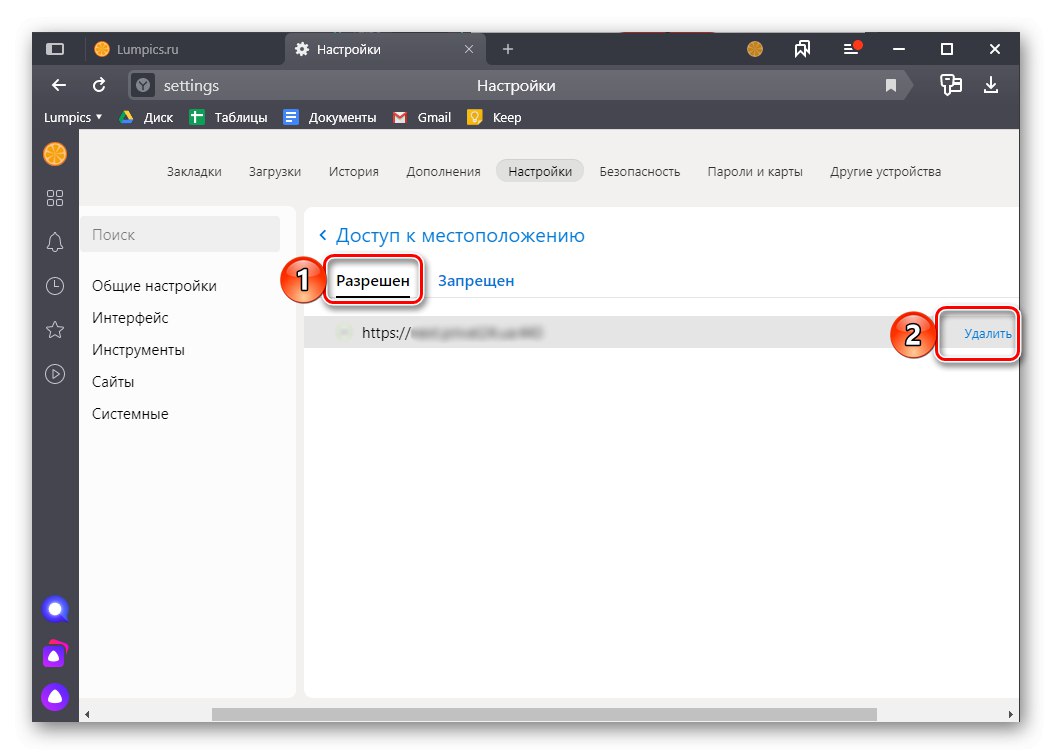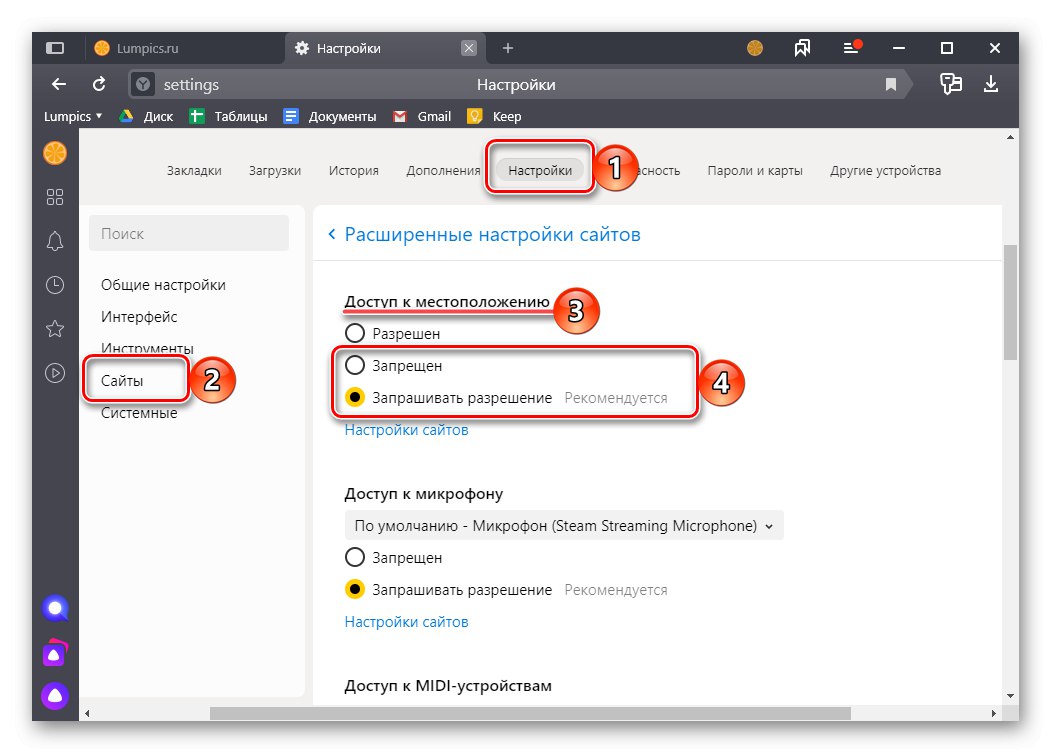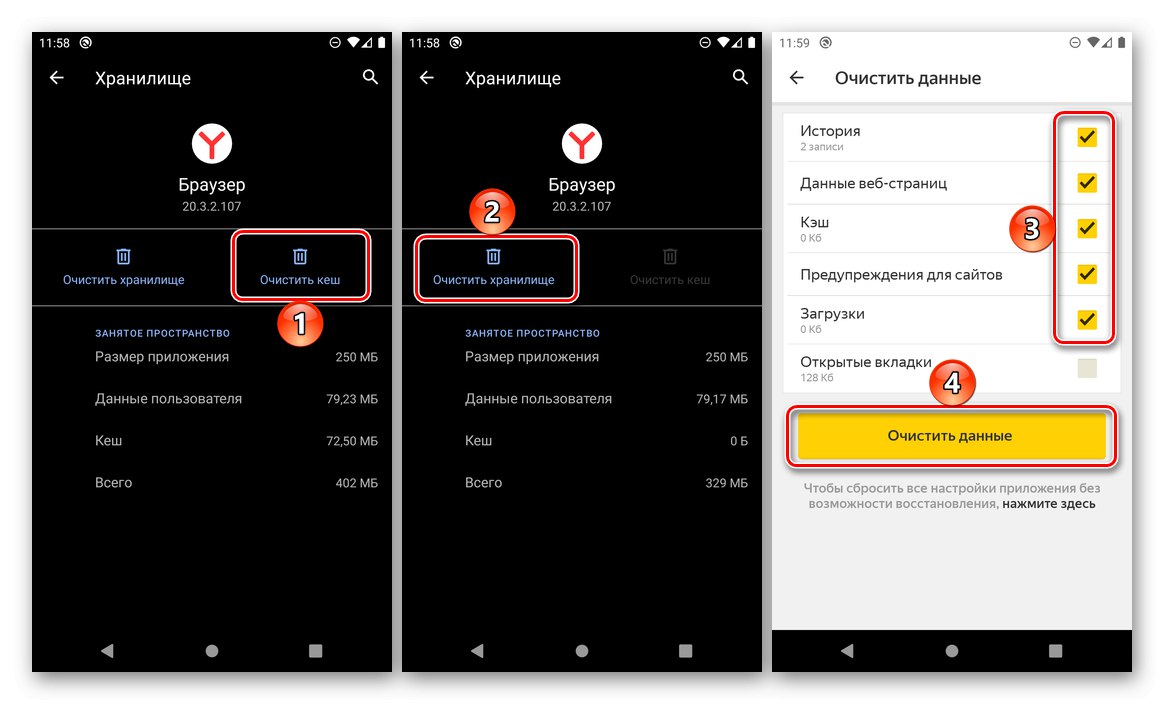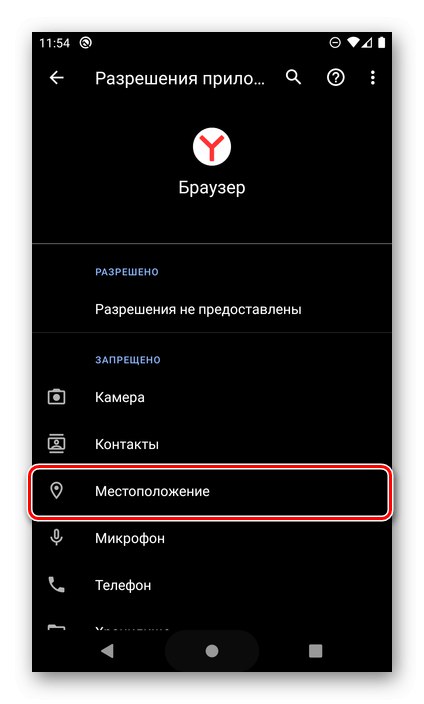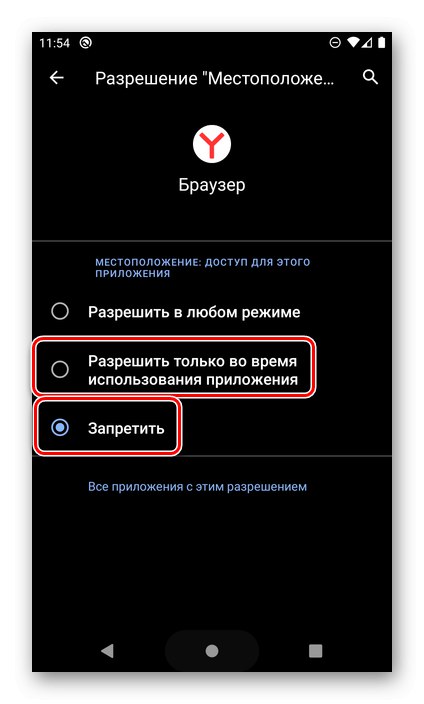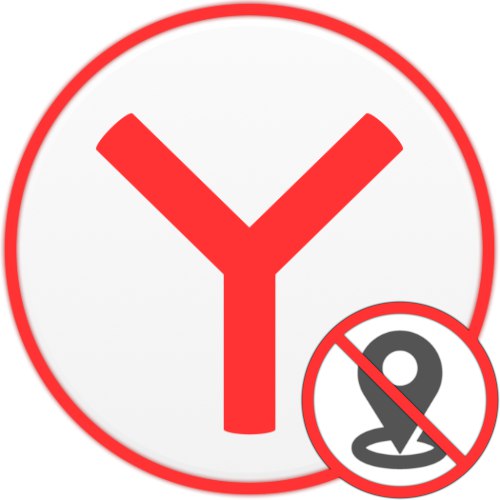
1. možnost: računalnik
Funkcija določanja položaja vgrajena v Yandex.Browser za osebni računalnik ga lahko onemogočite za posamezna spletna mesta ali za vse hkrati.
1. način: Za posamezna spletna mesta
To težavo je najlažje rešiti, ko prvič obiščete spletno mesto, ki zahteva dostop do določitve lokacije. Če želite to narediti, preprosto kliknite gumb "Blokiraj" v oknu z ustreznim vprašanjem.
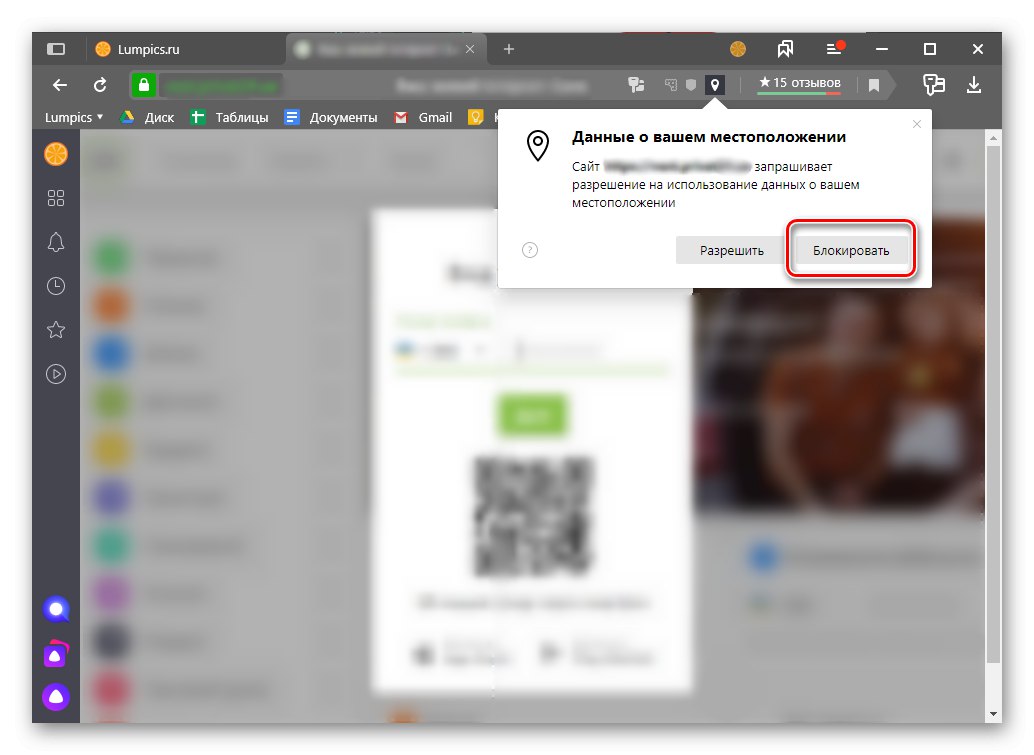
Če se ne prikaže obvestilo, podobno zgoraj prikazanemu, to pomeni, da je bil spletni vir že omogočen dostop do geolokacije ali pa je bila možnost njegovega iskanja onemogočena za celotni spletni brskalnik. Dostop do teh podatkov lahko zavrnete v nastavitvah Yandexa.
- V glavnem meniju programa pojdite na "Nastavitve".
- Nato v stranski vrstici kliknite zavihek "Spletna mesta".
- Pomaknite se navzdol do tega bloka in kliknite povezavo "Napredne nastavitve spletnega mesta".
- Poiščite blok Dostop do lokacije in sledite povezavi v njem "Nastavitve spletnega mesta".
- V zavihku "Dovoli" poiščite naslov spletnega mesta, za katerega želite zavrniti dostop do lokacije. Kazalec miške premaknite nad njo in kliknite edino možnost, ki je na voljo - "Izbriši"... Po potrebi ponovite isti korak z drugimi spletnimi mesti.
![Odstranite dovoljeni dostop do lokacije za spletno mesto v brskalniku Yandex v računalniku]()
Po končanih nastavitvah se vrnite na spletni vir, za katerega ne želite zagotoviti dostopa do lokacije. Tokrat se bo zagotovo pojavilo obvestilo z zahtevo in v njem boste morali klikniti "Blokiraj".
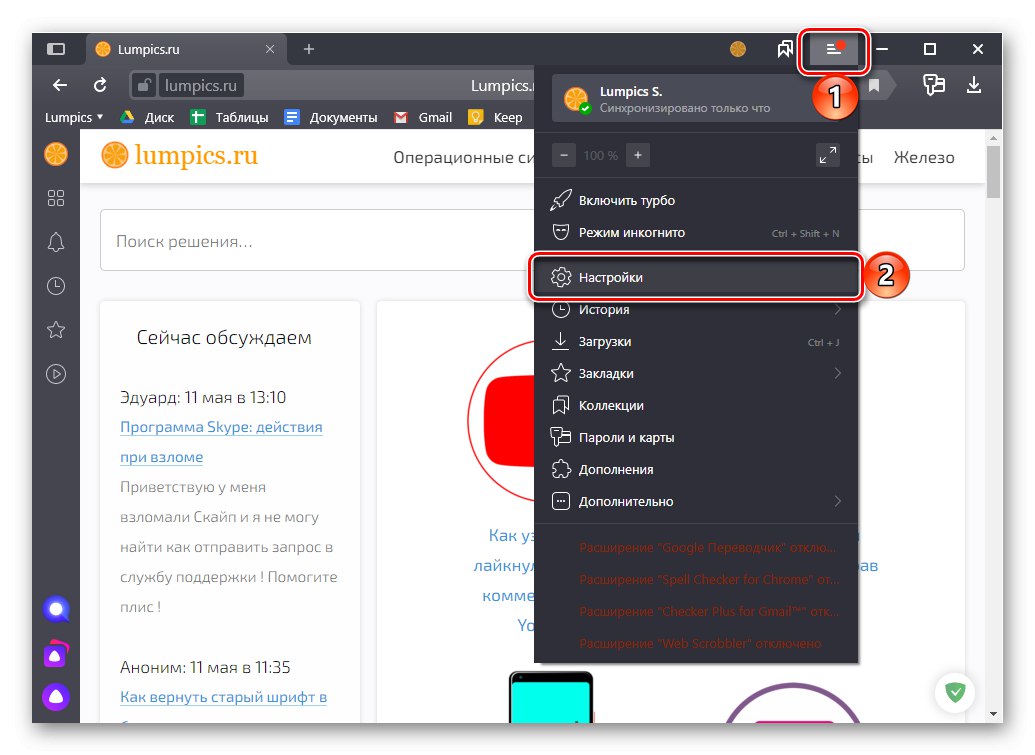
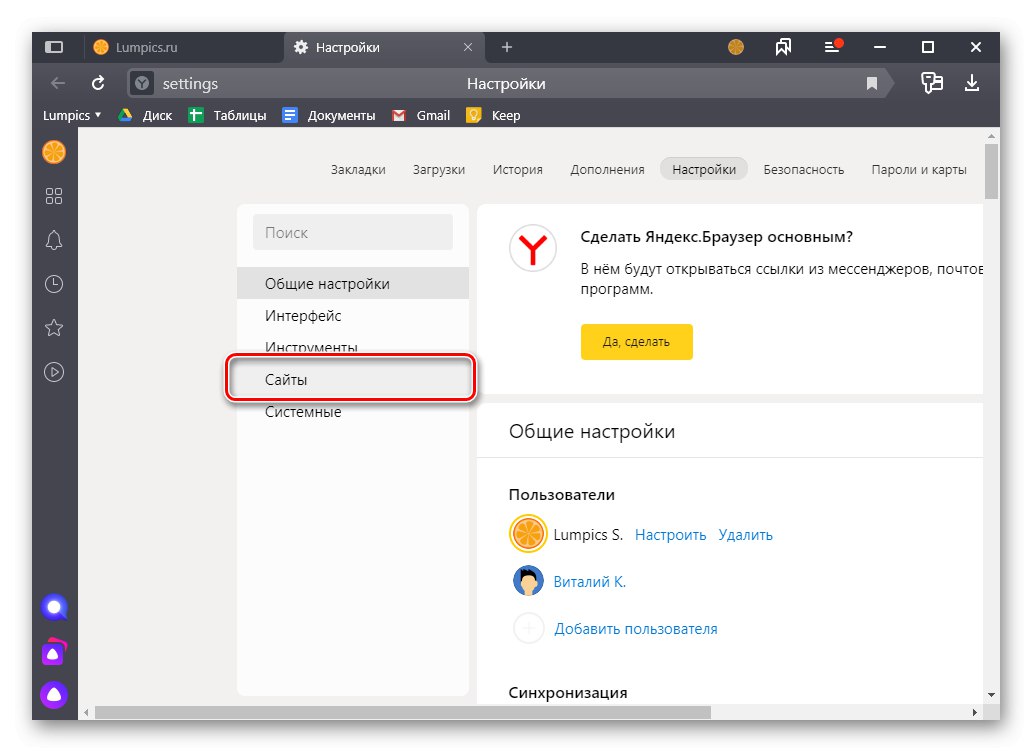
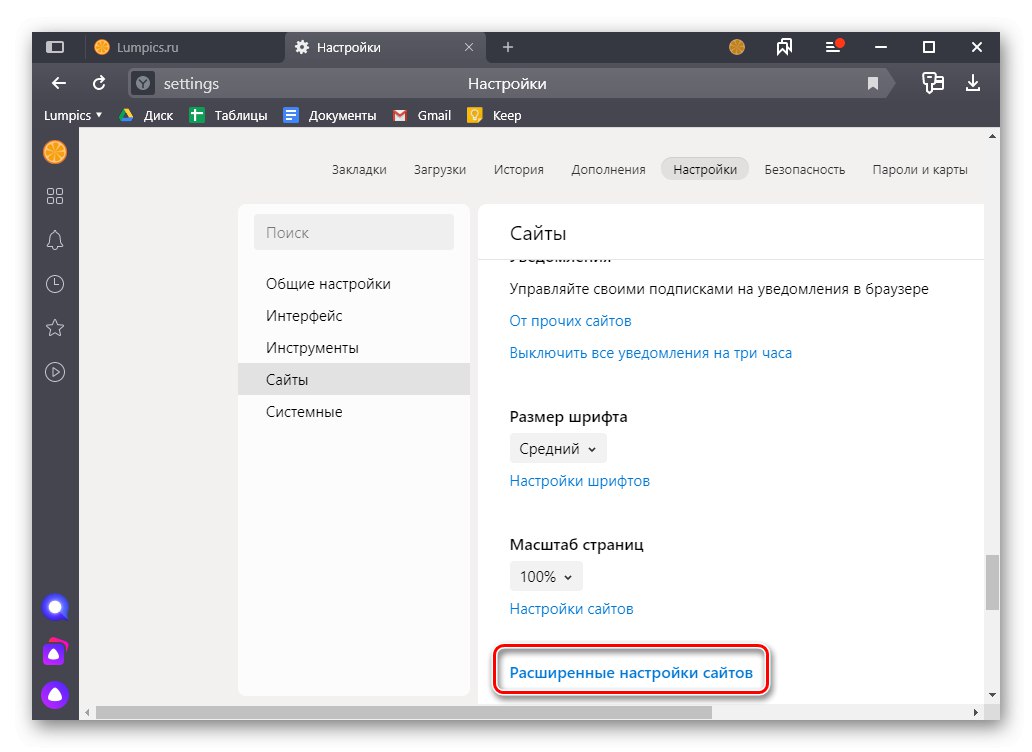
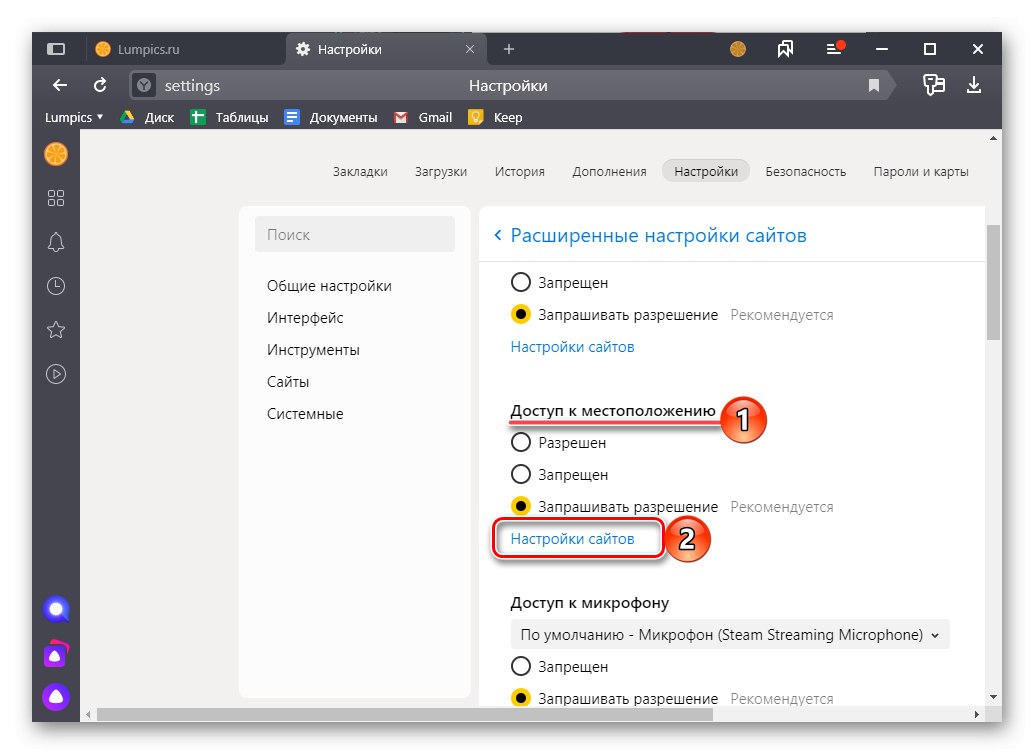
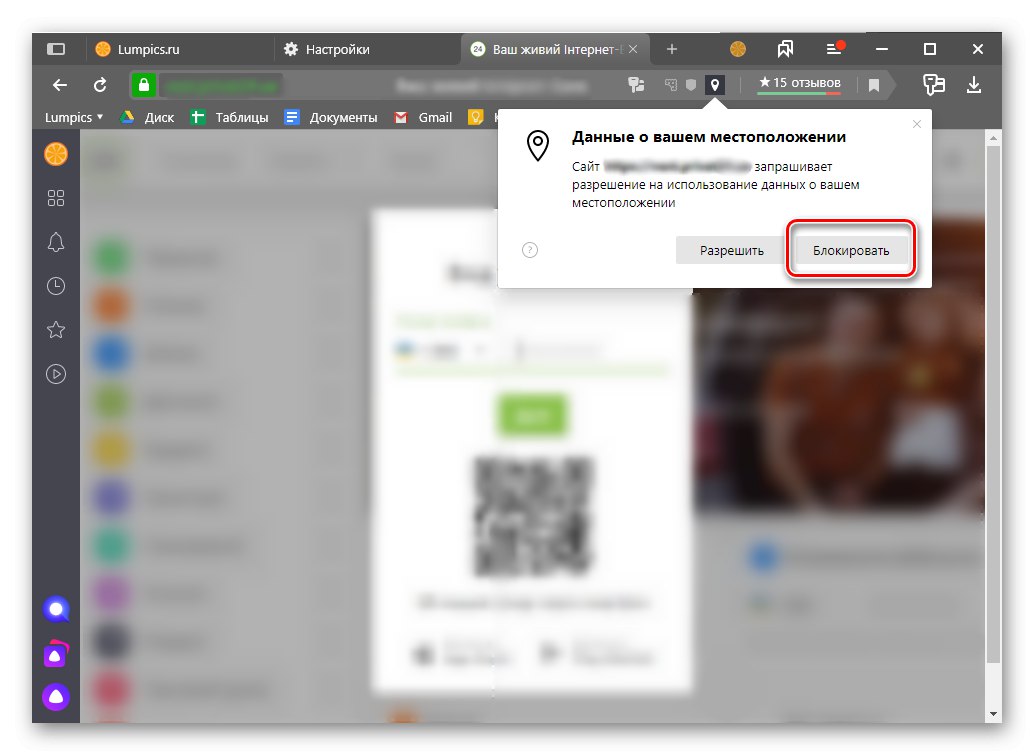
Če se vrnete v razdelek z nastavitvami brskalnika Yandex, do katerega smo prišli na začetku trenutnega odstavka (št. 5) tega dela članka, in pojdite na zavihek "Prepovedano", v njem boste videli dodani naslov. Tudi druga spletna mesta, ki jim preprečite dostop do podatkov o geolokaciji, bodo šla sem.
Preberite tudi: Kako izklopiti obvestila v brskalniku Yandex
2. način: za vsa spletna mesta
Iz prejšnjega dela članka lahko razberete, kako blokirati dostop do lokacije za vsa spletna mesta, obiskana prek brskalnika Yandex. Pa vendar je v tem postopku več odtenkov, ki si zaslužijo pozornost.
- Ponovite korake iz točk 1-3 prejšnje metode.
- Nadalje v bloku Dostop do lokacije izberite eno od dveh možnosti:
- "Prepovedano";
- "Zahtevaj dovoljenje".
![Nastavitve dostopa do lokacije za spletna mesta v brskalniku Yandex v računalniku]()
Prvi spletnemu mestu niti ne blokira dostopa do geolokacije, vendar se zahteva za takšno, to je obvestilo, preprosto ne prikaže in ustrezni podatki na spletno mesto ne bodo poslani. Drugi vam omogoča, da težavo odpravite po dejstvu - ob prvem obisku spletno mesto zahteva dostop in vi določite "Dovoli" njega oz "Blokiraj"... To smo obravnavali na začetku prve metode.
- Kot v prejšnjem primeru tudi po povezavi "Nastavitve spletnega mesta" vam omogoča, da vidite, katerim od njih je dovoljen dostop do podatkov o geolokaciji in kateri so zavrnjeni.
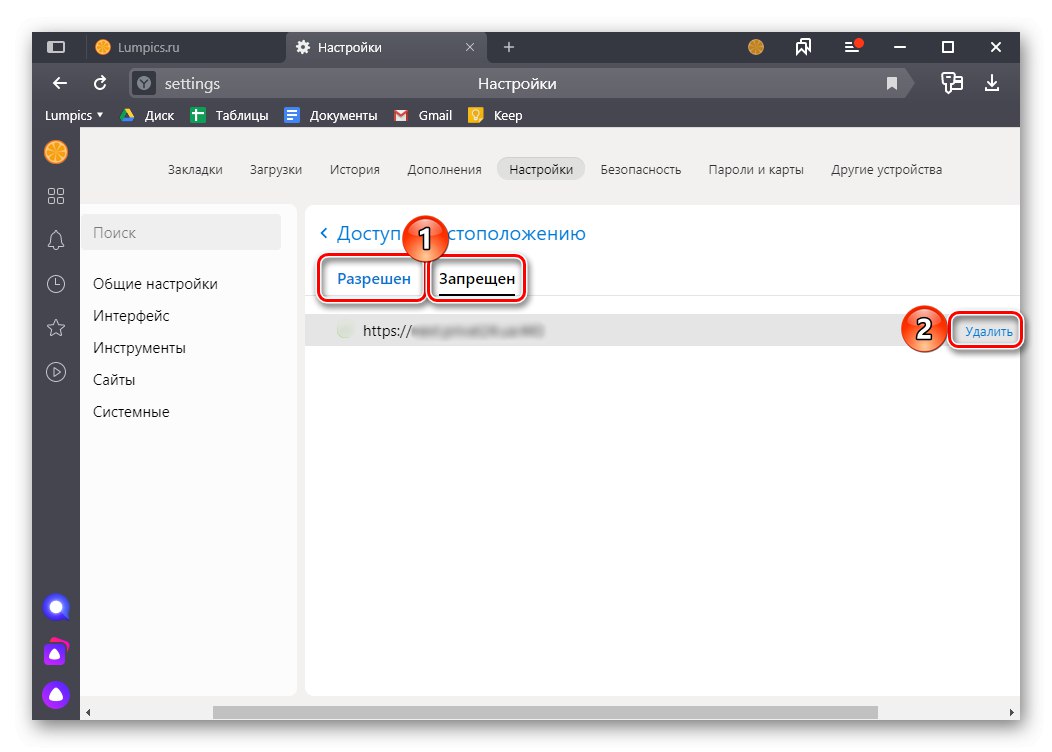
Če je potrebno, lahko naslove izbrišete s prvega in z drugega seznama - le premaknite miškin kazalec nad njimi in kliknite ustrezen element.
Preberite tudi: Kako omogočiti zaznavanje lokacije v brskalniku Yandex
2. možnost: mobilne naprave
V brskalniku Yandex za iPhone in Android Rešitev našega problema se prav tako izvaja na dva načina, vendar je eden od njih skupen za oba mobilna operacijska sistema in omogoča zavrnitev dostopa do podatkov o geolokaciji za posamezna spletna mesta, drugi pa je edinstven za vsak OS in omejuje aplikacijo kot celoto.
Najprej si oglejmo, kako je spletnim mestom ob neposrednem obisku onemogočen dostop do lokacije na primeru pametnega telefona Apple. Android to počne na popolnoma enak način.
- Zaženite brskalnik Yandex in pojdite na spletno mesto, za katerega želite onemogočiti dostop do podatkov o lokaciji.
- Počakajte, da se prikaže pojavno okno z zahtevo, in tapnite gumb "Ne omogočajo".
- Če se ustrezno obvestilo ne prikaže, ste bodisi že zavrnili dostop do svoje geolokacije za določeno spletno mesto ali, nasprotno, že prej.
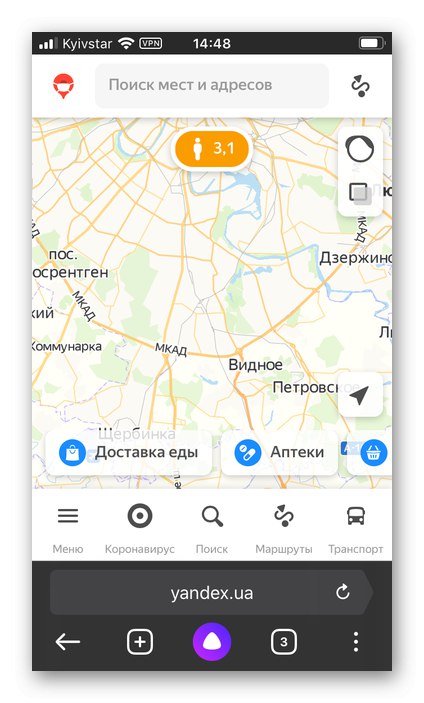
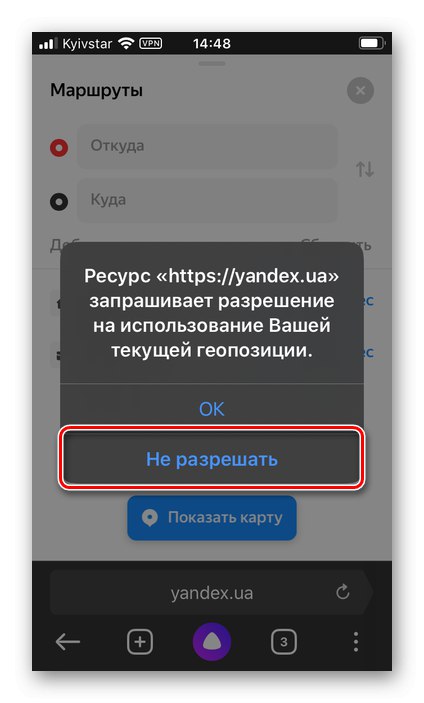
Če želite spremeniti rešitev, lahko sprožite ponovno pojavljanje tega okna, tako da počistite podatke brskalnika, kar storite na dva načina:
- Meni aplikacije: "Nastavitve" — "Počisti podatke" - izbira elementov za brisanje - "Počisti".
- Nastavitve OS (samo za Android): "Nastavitve" — "Aplikacije in obvestila" — "Pokaži vse aplikacije" - brskalnik Yandex (preprosto imenovan brskalnik) - "Shramba in predpomnilnik" — "Počistiti začasni pomnilnik" — "Počisti podatke" - izberite potrebne podatke in s pritiskom na gumb potrdite svoje namere "Počisti".
![Počistite predpomnilnik in podatke aplikacije Yandex Browser v Androidu]()
V iOS-u se naloga reši le s popolno ponovno namestitvijo aplikacije, to pomeni, da jo morate najprej odstraniti in nato znova prenesti iz trgovine App Store.
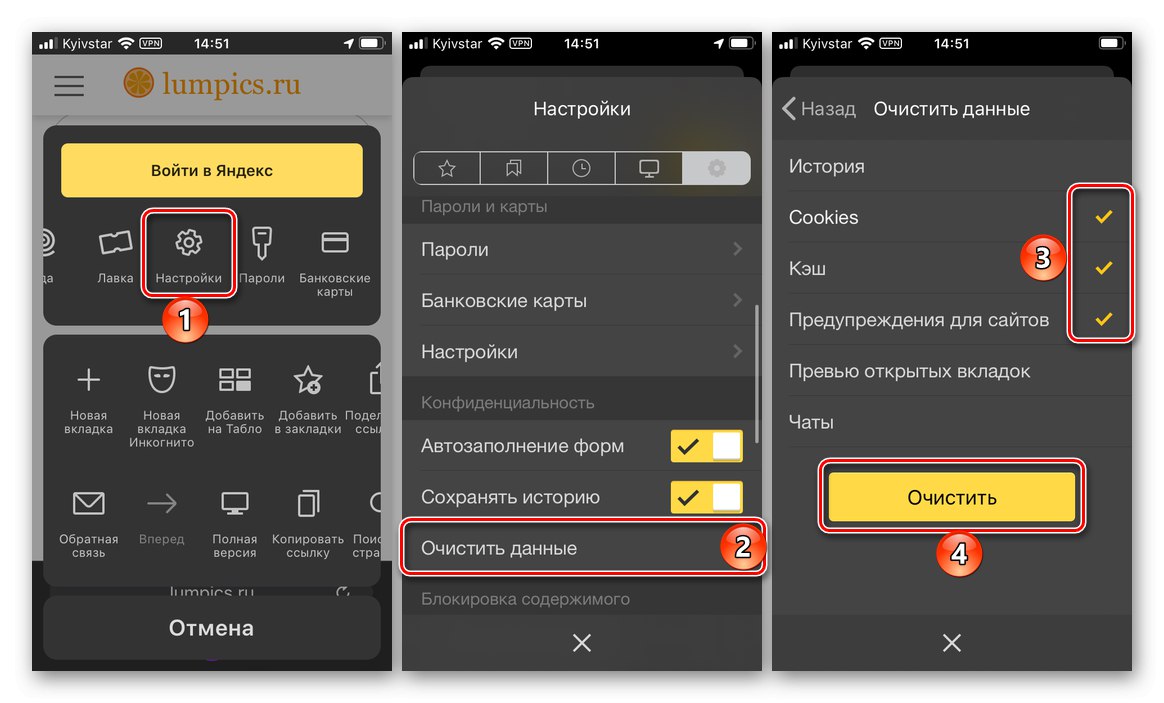
Več podrobnosti: Brisanje in namestitev aplikacije na iPhoneu
Android
Običajno aplikacije zahtevajo potrebna dovoljenja za svoje delo že ob prvem zagonu, nadaljnje upravljanje pa poteka v nastavitvah Androida.
Opomba: Spodnji primer uporablja pametni telefon s »čistim« Androidom 10. V drugih različicah OS, pa tudi v napravah z lastniškimi lupinami, se lahko imena nekaterih elementov menija in njihova lokacija razlikujejo, vendar ne kritično. Zato le poiščite oznake, ki so si po pomenu in logiki blizu.
- Odkrijte "Nastavitve" operacijski sistem in pojdite do njih v razdelek "Aplikacije in obvestila".
- Nato pritisnite "Pokaži vse aplikacije".
- Na seznamu nameščene programske opreme poiščite brskalnik Yandex (najverjetneje se bo imenoval preprosto "Brskalnik", vendar imajo prepoznaven logotip) in tapnite to ime.
- Dotaknite se elementa "Dovoljenja".
- Pojdite na pododdelek "Lokacija".
![Odprite dovoljenja za lokacijo za aplikacijo Brskalnik na pametnem telefonu Android]()
Nato na seznamu izberite želeno možnost:
- "Dovoli v katerem koli načinu";
- "Dovoli samo med uporabo";
- Zanikati.
![V pametnem telefonu Android izberite ustrezno ločljivost lokacije za brskalnik]()
Prva točka glede na obravnavano temo nam očitno ne ustreza. Drugi, kot lahko razumete, omogoča brskalniku Yandex (ne posameznim spletnim mestom) dostop do lokacije samo, če jo uporablja. Tretji popolnoma preprečuje, da bi aplikacija prejemala te podatke.
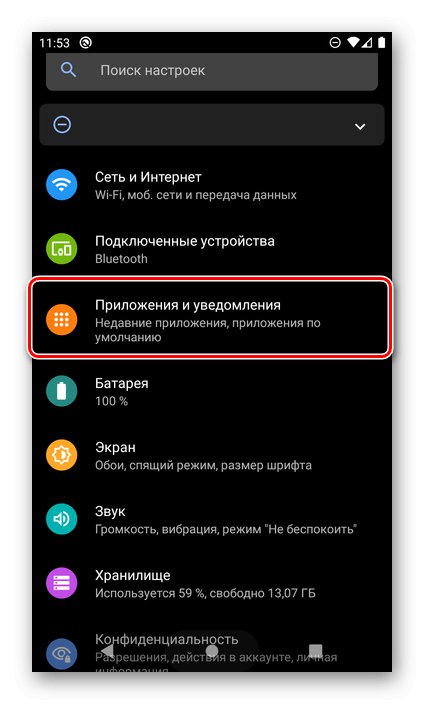
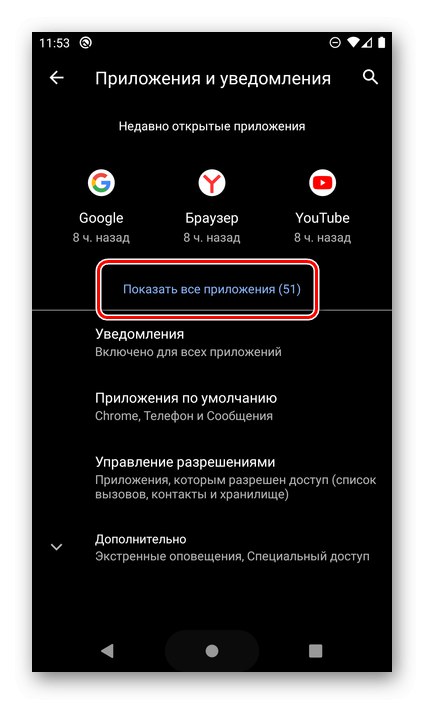
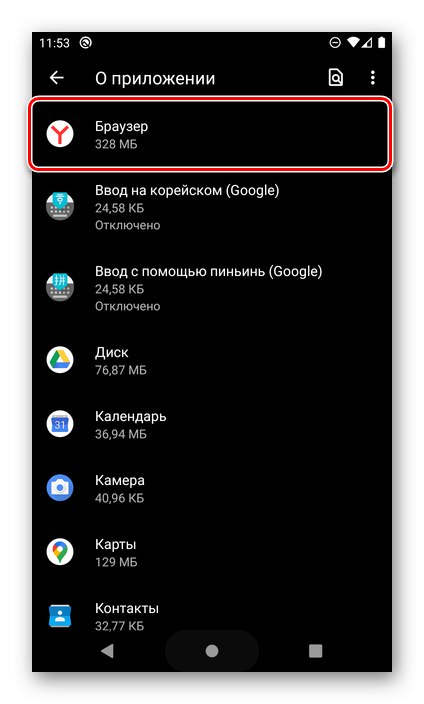
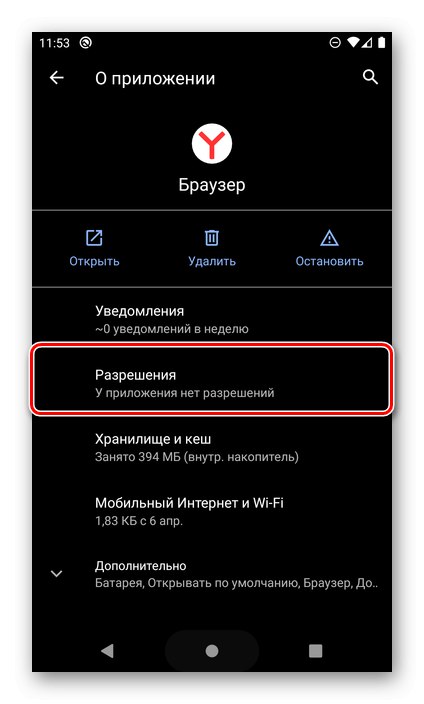
Posamezna spletna mesta bodo še naprej zahtevala dostop do geolokacije, dokler jim ne dovolite, da jo prejmejo ali, nasprotno, prepovejo s klikom na ustrezen gumb v oknu za obvestila, o čemer je razpravljalo v drugem odstavku prejšnjega dela članka.
iOS
Tako kot v okolju Android tudi v sistemu iOS tudi ob prvem zagonu zahtevajo potrebna dovoljenja, njihovo nadaljnje upravljanje pa poteka v nastavitvah operacijskega sistema.
- Odkrijte "Nastavitve" iOS, pomaknite se navzdol, med nameščenimi aplikacijami poiščite brskalnik Yandex (imenovan Yandex) in ga tapnite.
- Nato pojdite na prvi pododdelek - "Geopozicija".
- Izberite svojo najljubšo možnost:
- "Nikoli";
- "Vprašaj naslednjič";
- "Ko uporabljate aplikacijo".
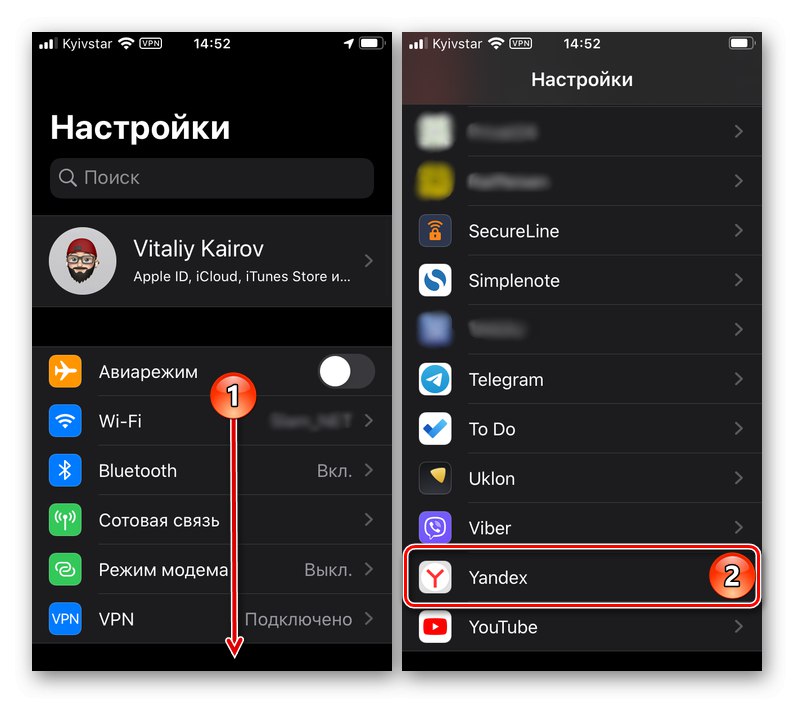
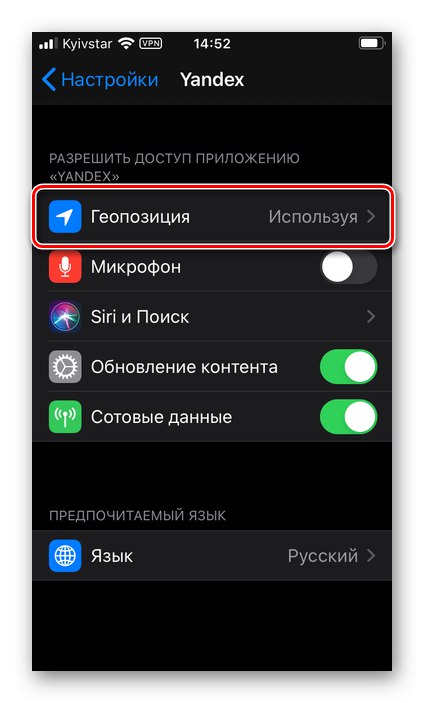
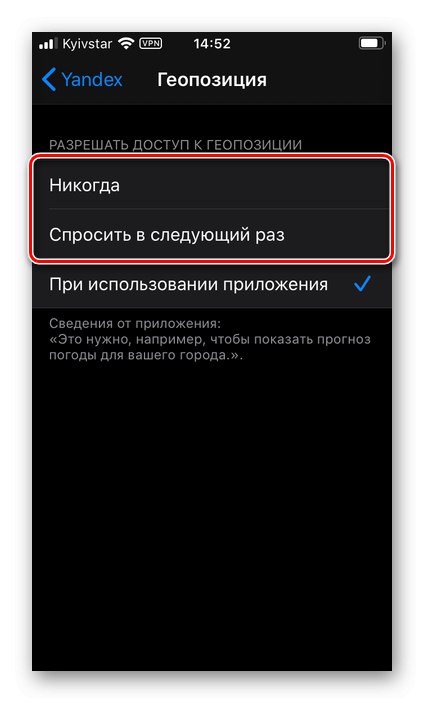
Prva bo popolnoma prepovedala brskalniku Yandex dostop do podatkov o geolokaciji. Drugi vam bo omogočil, da ga prepoznate, ko ga boste naslednjič uporabili. Tretji - vam bo omogočil prejemanje informacij samo ob uporabi aplikacije.